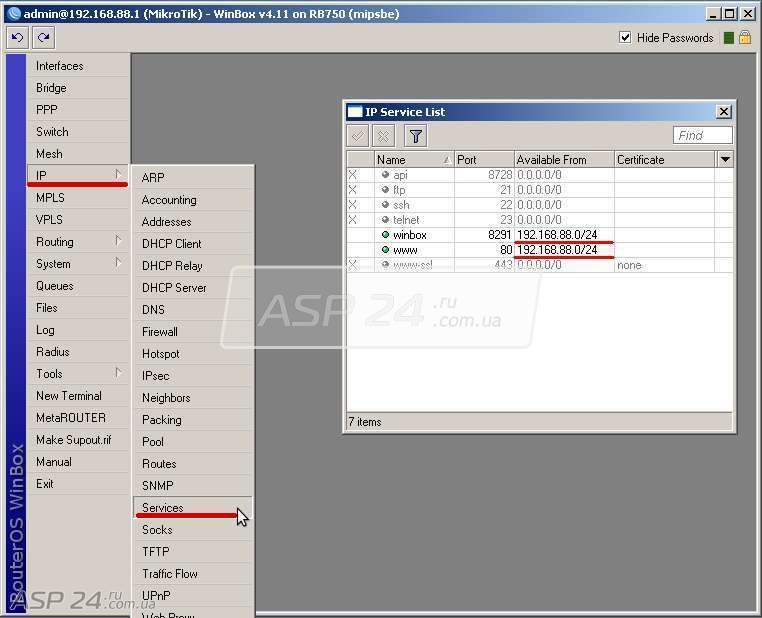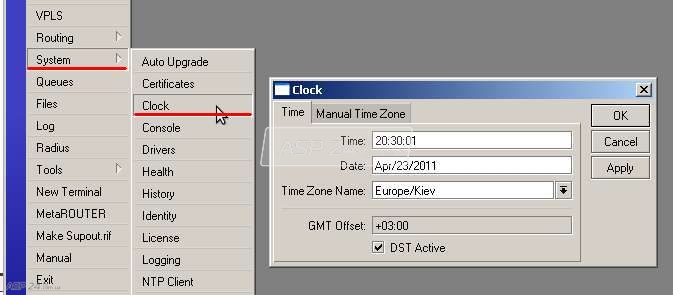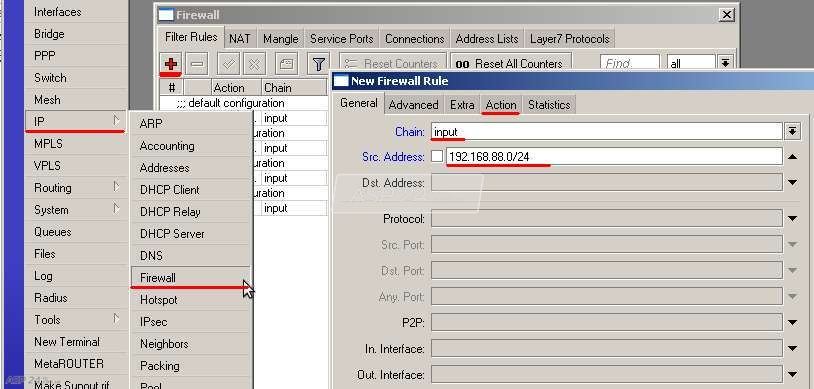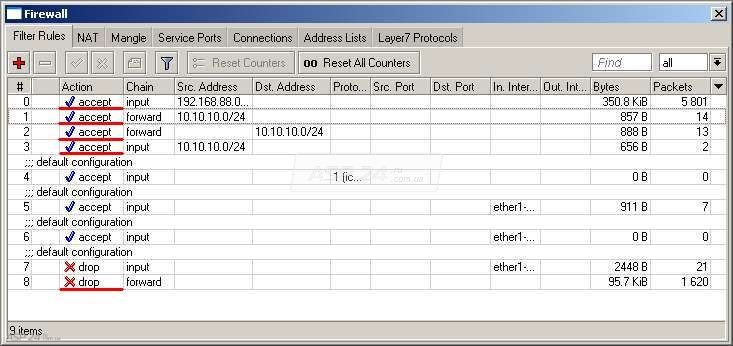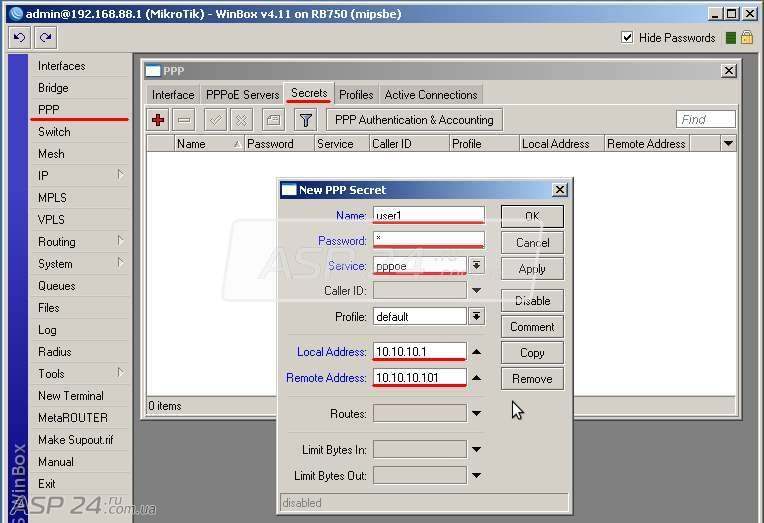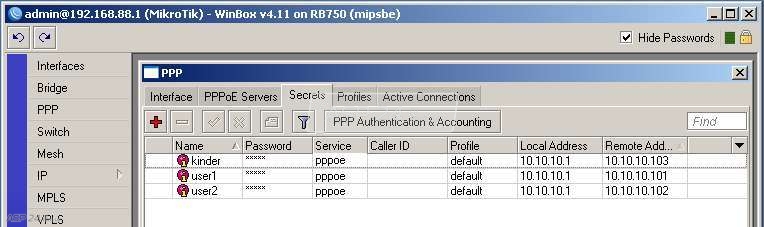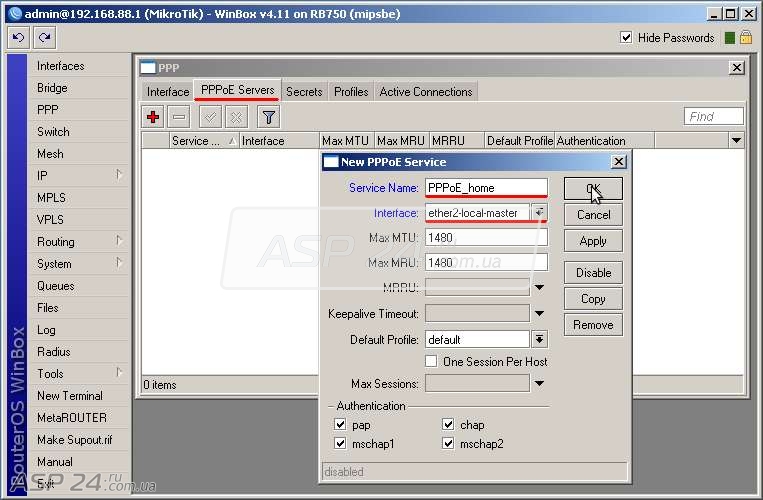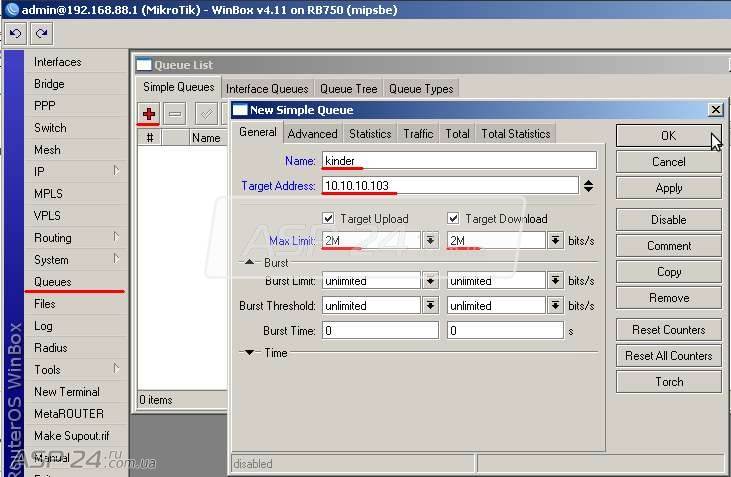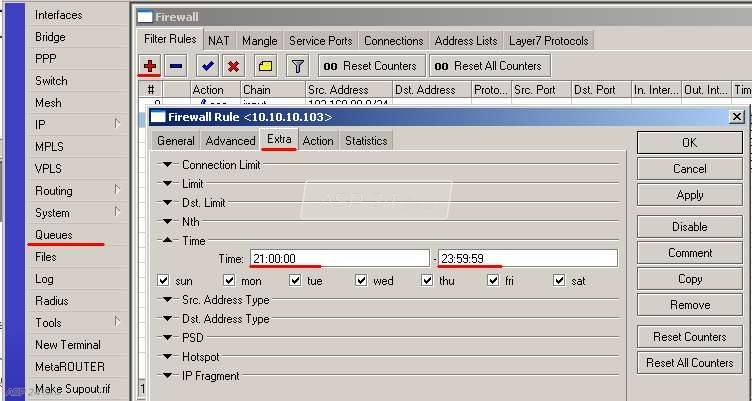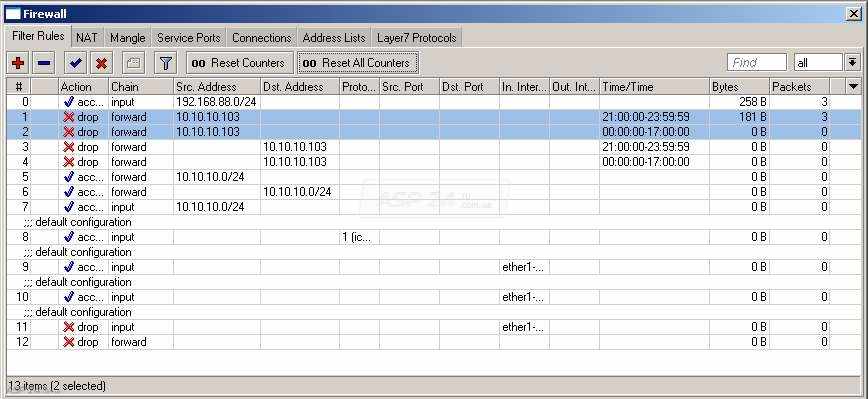Ситуация сложилась следующим образом: один компьютер у меня, и еще один приобрела сестра. Интернет, которым я пользовался, разделили на двоих с помощью роутера TP-Link TL-WR340G. Все прекрасно - и интернет бегает на двоих, и по Wi-Fi КПК подключить можно. Но (ну как же без них:-D) в состав нашей семьи входят два ребенка - сын и племянник. Однажды попросила меня сестра сделать так, чтобы днем, когда никого нет кроме двух дебоширов, - интернета не было, чтобы случайно не попала им на глаза ненужно-отвратительная информация, но чтобы при всём этом у детей осталась возможность играть по сетке между собой.
Было принято решение приобрести более богатый настройками роутер. Выбор пал на Mikrotik RouterBoard 750.
Перечислим, что нам от него нужно:
-
получить интернет от провайдера;
-
создать нескольких пользователей и чтобы у каждого был свой логин / пароль для доступа в интернет;
-
сделать локальную сеть без ограничений;
-
сделать ограничения скорости доступа в интернет;
-
сделать распорядок доступа к интернету для отдельных пользователей (например, с 17.00 по 21.00 - для детей).
Все настройки мы будем делать с помощью “Winbox”.
Рис.1. Выключаем лишние службы доступа к Mikrotik.
Делаем настройку в поле "Available From" будут нашей локальной сети. 192.168.88.0/24 - это стандартный адрес локальной сети Mikrotik (Рис.1.).
Еще мы должны обязательно установить правильные дату и время. Для этого переходим в меню “System” - “Clock” (Рис. 2.).
Рис.2. Настройка даты и времени.
Получаем Интернет от провайдера
Теперь нам необходимо получить интернет на роутер. У меня интернет от провайдера приходит по простой локальной сети, без логина и пароля. IP настраивается автоматически по DHCP, поэтому здесь настраивать нечего.
При подключении компьютеров роутер предоставит каждому свой IP-адрес (если вы ничего еще не настраивали, то адрес будет в стандартном адресном пространстве 192.168.88.0/24) и интернет будет раздаваться автоматически - роутер получает его и раздает. Причем в настоящее время ему безразлично: кто подключился, с какого компьютера и в какое время. Надо это исправить.
Запрещаем выход в интернет со стандартных адресов. Для этого заходим в раздел “IP” на вкладку “Firewall” и нажимаем "+" (Рис. 3.).
Рис.3. Добавление правил.
В новом окне вписываем:
в поле “Chain” — “input”
в поле “Src. Address” — “192.168.88.0/24”
в поле “Action” — “Accept”
Нажимаем “ОК”.
Внимание! Правило появится самым последним, обязательно переместите его на самый верх списка.
Это правило нужно создать первым,
иначе можно потерять доступ к роутеру при дальнейшей настройке!
Создадим еще несколько правил:
| Chain | Src. Address | Dst. Address | Action |
| forward | 10.10.10.0/24 | не менять | accept |
| forward | не менять | 10.10.10.0/24 | accept |
| input | 10.10.10.0/24 | не менять | accept |
| forward | не менять | не менять | drop |
Рис.4. Вид правил.
Создание пользователей
Создаем пользователей. У меня их будет 3, например, “user1”,“user2” и “kinder”.
Переходим в раздел “PPP”, далее на вкладку “Secrets” и нажимаем "+". Появится окно, в котором можно добавить нового пользователя (Рис. 5.).
“Name” - имя или логин для подключения;
“Password” - пароль;
“Service” - выбираем pppoe;
“Local Address” - это адрес сервера pppoe, он у всех клиентов одинаковый;
“Remote Address” - это адрес, который будет предоставляться компьютеру. Он должен быть у каждого пользователя свой, уникальный. И ещё - по этому адресу мы будем делать распорядок доступа.
Далее нажимаем “ОК” и повторяем еще два раза, только меняем значения в полях "Name", “Password” и “Remote Address” на те, которые соответствуют нашим пользователям, например:
| № | Name | Password | Service | Local Address | Remote Address |
| 1 | user1 | 1 | pppoe | 10.10.10.1 | 10.10.10.101 |
| 2 | user2 | 2 | pppoe | 10.10.10.1 | 10.10.10.102 |
| 3 | kinder | kinder | pppoe | 10.10.10.1 | 10.10.10.103 |
Рис.5. Добавляем новых пользователей.
Рис.6. Результат.
Теперь нам необходимо создать PPPoE сервер, чтобы он принимал подключения от клиентов. Переходим в этом же окне на вкладку “PPPoE Servers” и нажимаем на "+".
Рис.7. Создание PPPoE сервера.
Называем его, и в поле “Interfaces” выбираем, на каком интерфейсе он будет ожидать подключения (Рис. 7.).
Теперь, когда кто-то из этих пользователей подсоединится, то компьютеру будет назначен еще один адрес, по которому он будет иметь доступ к ресурсам Интернет.
Локальная сеть без ограничений
Допишем еще одно правило для “Firewall” (Рис. 3.).
| Chain | Src. Address | Dst. Address | Action |
| forward | 192.168.88.0/24 | 192.168.88.0/24 | accept |
Этим правилом мы сделали внутреннюю сетку без ограничений.
Ограничение скорости
Открываем окно с настройками ограничения скорости “Queues” и нажимаем "+" (Рис. 8.).
“Name”- название, которое может быть любым. Называем так же, как и пользователя.
“Target Address” - это тот адрес, который назначается пользователю (Рис. 5.).
“Max Limit”- ограничение в 2 Мбит/с.
Рис.8. Ограничение скорости.
Ограничение по времени
Здесь нам опять помогут правила “Firewall” (Рис.3.)
Пользователь, для которого надо сделать ограничение, имеет IP-адрес 10.10.10.103 (kinder “Remote Address”). Поэтому добавим еще следующие правила:
| Вкладка General |
Вкладка Extra |
Вкладка Action |
|||
| Chain | Src. Address | Dst.Address | Time | Action | |
| 1 | forward | 10.10.10.103 | не міняти | 21.00.00-23.59.59 | drop |
| 2 | forward | 10.10.10.103 | не міняти | 00.00.00-17.00.00 | drop |
| 3 | forward | не міняти | 10.10.10.103 | 21.00.00-23.59.59 | drop |
| 4 | forward | не міняти | 10.10.10.103 | 00.00.00-17.00.00 | drop |
Не знаю почему, но я не смог сделать так, чтобы одним правилом можно было делать ограничения через двенадцать часов ночи. Поэтому я сделал два правила, одно до 23.59.59, а второе от 00.00.00 следующего дня. “Action” “drop” означает, что в настоящее время соединения будут сбрасываться.
Рис.9. Ограничения по времени.
Так должны выглядеть все правила в окне “Firewall”:
Рис.10. Все правила Firewall.
Сергей Бражник специально для ASP24.